Nội Dung Chính
| Sau bài học này em sẽ: • Nêu được một số chức năng cơ bản của phần mềm bảng tính. • Thực hiện được một số thao tác đơn giản: chọn phông chữ, căn chỉnh dữ liệu trong ô tính, thay đổi độ rộng cột. |
Dự án Trường học xanh.
Nhóm của em được giao nhiệm vụ khảo sát, xây dựng và thực hiện dự án Trường học xanh. Dự án thực hiện trồng cây phủ xanh nhà trường bằng cách tổ chức cho học sinh khối 7 tham gia. Hãy khảo sát cảnh quan của nhà trường và thảo luận để trả lời các câu hỏi sau:
- Những vị trí nào trong trường có thể trồng thêm cây?
- Loại cây nào phù hợp cho mỗi vị trí?
- Những công việc gì cần được thực hiện?
- Đề thực hiện dự án, cần thu thập và tính toán rất nhiều dữ liệu. Nên sử dụng phần mềm nào trên máy tính đề thực hiện những công việc đó?
1. GIAO DIỆN PHẦN MỀM BẢNG TÍNH
| Hoạt động 1 | Làm quen với giao diện phần mềm bảng tính |
| Quan sát giao diện làm việc của một phần mềm bảng tính mà em biết. Nêu tên các vùng chính và chức năng của chúng. | |
Phần mềm bảng tình là phần mềm ứng dụng giúp em trình bày thông tin dưới dạng bằng một cách cô đọng và dễ so sánh, thực hiện các tỉnh toán phổ biến (tinh tồng, trung bình cộng, xác định giá trị lớn nhất, nhỏ nhất,...), về các biểu đồ minh hoạ các số liệu tương ứng.... Không chỉ thế, khi tính toán bằng phần mềm bảng tính, nếu dữ liệu gốc thay đổi, kết quả tình toán trên các số liệu đó sẽ được tự động cập nhật. Có rất nhiều phần mềm bảng tinh khác nhau như Google Sheets, Microsoft Excel, Libre Calc.... và chúng đều có các chức năng tương tự nhau. Giao diện của các phần mềm bằng tỉnh có dạng tương tựvnhư Hình 6.1.
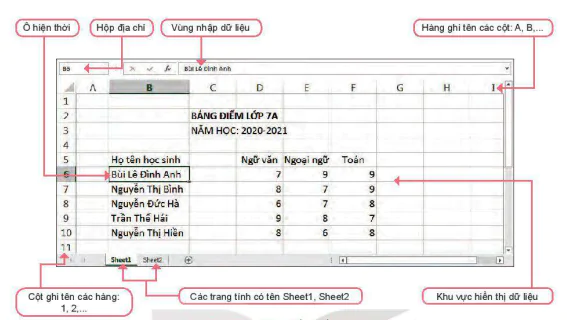
Ô hiện thời
Hộp địa chỉ
Vùng nhập dữ liệu
Hàng ghi tên các cột: A, B,...
Cột ghi tên các hàng: 1, 2,...
Các trang tỉnh có tên Sheet1, Sheet2
Khu vực hiển thị dữ liệu
Hình 6.1. Giao diện phần mềm bảng tính
- Thẻ và nhóm lệnh chứa các lệnh và biểu tượng lệnh.
- Vùng nhập dữ liệu là nơi thực hiện trực tiếp việc nhập dữ liệu vào bảng tính.
- Khu vực chính của bảng tỉnh là nơi lưu trữ và hiền thị dữ liệu. Dữ liệu được lưu trữ trong các trang tính. Mỗi bảng tỉnh có thể chứa nhiều trang tỉnh. Mỗi trang tinh là một lưới dữ liệu gồm các hàng và cột. Tên của trang tinh nằm ở phía dưới sở bảng tính.
- Mỗi trang tỉnh thường có hàng ghi tên cột ở phía trên và cột ghi tên hàng ở bên trái.
- Các hàng của trang tỉnh được đặt tên bằng các số: 1, 2, 3.... theo thứ tự từ trên xuống dưới.
- Các cột của trang tỉnh được đặt tên bằng các chữ cái: A, B, C,... theo thứ tự từ trái sang phải.
- Giao của một hàng và một cột trên trang tính tạo thành một ô tính (gọi tắt là ô). Luôn có một ô tính là ô hiện thời mà chúng ta đang quan sát, đang nhập dữ liệu hoặc tình toàn. Ô hiện thời luôn được đông khung. Địa chỉ của ô hiện thời luôn hiền thị tại hộp địa chỉ nằm bên trái vùng nhập dữ liệu.
| Phần mềm bảng tính giúp lưu lại và trình bày thông tin dưới dạng bàng, thực hiện các tỉnh toán (từ đơn giản đến phức tạp) cũng như xây dựng các biểu đồ biểu diễn một cách trực quan các số liệu trong bằng. |
1. Vị trí giao của một hàng và một cột được gọi là gì?
A. Ô
B. Trang tính.
C. Hộp địa chỉ
D. Bảng tỉnh.
2. Phát biểunào dưới đây đúng?
A. Các hàng của trang tỉnh được đặt tên theo các chữ cái: A, B, C,...
B. Các hàng của trang tỉnh được đặt tên theo các số: 1, 2, 3,...
C. Các cột của trang tỉnh được đặt tên theo các số: 1, 2, 3,...
D. Các hàng và cột trong trang tỉnh không có tên.
| Hoạt động 2 | Ô và vùng trên trang tính |
| Em hãy quan sát kĩ hơn các ở và vùng trên trang tỉnh. Xác định cách di chuyển con trỏ trên trang tỉnh thông qua ô hiện thời. Xác định cách phần mềm đánh địa chỉ các ô và vùng dữ liệu. Trong Hình 6.2, 6 ghi tên học sinh "Bùi Lê Đình Anh" được xác định như thế nào?
Hình 6.2. Ô và địa chỉ ô | |
Mỗi ô trên trang tỉnh được đánh địa chỉ theo cột và hàng, ví dụ A1, B3, C10,... Địa chỉ của ô được quy định là tên cột ghép với tên hàng. Nhiều ô liền kề tạo thành hình chữ nhật trên trang tỉnh được gọi là vùng dữ liệu (gọi tắt là vùng). Vùng dữ liệu được đánh địa chỉ theo địa chỉ của ô góc trên bên trái và ô góc dưới bên phải, cách nhau bởi dấu ":". Ví dụ B4:E11 là một địa chỉ của một vùng dữ liệu.
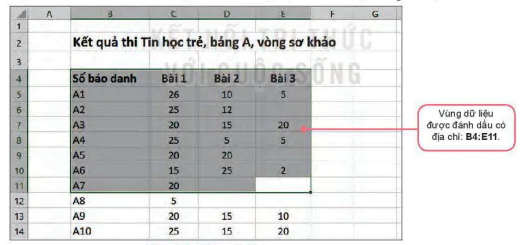 Vùng dữ liệu được đánh dầu có địa chỉ: B4:E11.
Vùng dữ liệu được đánh dầu có địa chỉ: B4:E11.
Hình 6.3. Vùng dữ liệu
Các thao tác chọn (đánh dấu) một ô, hàng, cột, vùng trên trang tỉnh:
- Chọn một ô: Nháy chuột vào ô cần chọn.
- Chọn một hàng: Nháy chuột vào tên hàng cần chọn. Chọn một cột: Nháy chuột vào tên cột cần chọn.
- Chọn một vùng: Kéo thả chuột từ một ô góc (ví dụ ở góc trên bên trái) đến ở ở góc đối diện (ô góc dưới bên phải). Ô chọn đầu tiên sẽ là ở hiện thời.
| <địa chỉ ô> = <tên cột> <tên hàng> Nhiều ô liền kề tạo thành hình chữ nhật trên trang tinh gọi là vùng. <địa chỉ vùng> = <địa chỉ ô góc trên bên trái> : <địa chỉ ô góc dưới bên phải> |
1. Một ô có thể coi là một vùng được không?
2. Vùng A5:B10 có bao nhiêu ô?
3. Có thể chọn một vùng hình tam giác được không?
2. NHẬP, CHỈNH SỬA VÀ ĐỊNH DẠNG DỮ LIỆU TRONG TRANG TÍNH
| Hoạt động 3 | Nhập, chỉnh sửa và định dạng dữ liệu trong trang tính |
| Quan sát và thực hiện các bước nhập dữ liệu trong trang tính và trả lời các câu hỏi sau: 1. Có thể nhập dữ liệu vào trang tính theo bao nhiêu cách? Hãy nêu các cách đó. 2. Dữ liệu được nhập vào các ô sẽ được tự động căn chỉnh như thế nào? | |
a) Cách nhập dữ liệu
Bước 1. Nháy chuột vào ô muốn nhập.
Bước 2. Thực hiện việc nhập dữ liệu từ bàn phím (hoặc nháy chuột vào vùng nhập dữ liệu, sau đó mới tiến hành nhập dữ liệu từ bàn phím), nhập xong nhấn phím Enter.
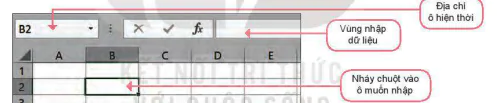
Địa chỉ ô hiện thời
Vùng nhập dữ liệu
Nháy chuột vào ô muốn nhập
Hình 6.4. Cách nhập dữ liệu
Quan sát Hình 6.5 ta thấy:
- Dữ liệu văn bản sẽ tự động căn trái.
- Dữ liệu số, ngày tháng.... sẽ tự động căn phải.
Khi nhập dữ liệu vào ô, phần mềm sẽ tự động nhận biết, phân loại dữ liệu theo các kiểu dữ liệu khác nhau như văn bản, số, ngày tháng.
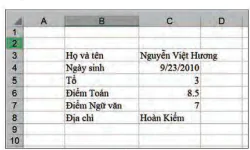
Hình 6.5. Hiển thị dữ liệu
Họ và tên Nguyễn Việt Hương
Ngày sinh 23/9/2010
Tổ 3
Điểm Toán 8.5
Điểm Ngữ văn 7
Địa chỉ Hoàn Kiếm
b) Chỉnh sửa dữ liệu
Muốn chỉnh sửa dữ liệu trong ô tinh em thực hiện một trong hai cách sau:
- Cách 1. Nháy đúp chuột vào ô cần sửa, con trỏ soạn thảo xuất hiện trong ô, tiến hành sửa dữ liệu và nhấn phím Enter để kết thúc.
- Cách 2. Nháy chuột vào ô cần sửa, sau đó nháy chuột vào vùng nhập dữ liệu, con trò soạn thảo xuất hiện trong vùng nhập dữ liệu, tiến hành sửa dữ liệu và nhấn phím Enter đề kết thúc.
c) Định dạng dữ liệu
Đề định dạng dữ liệu trong một vùng của trang tỉnh em thực hiện:
Bước 1. Chọn vùng dữ liệu.
Bước 2. Sử dụng các lệnh định dạng dữ liệu trong nhóm lệnh Font và Alignment của thẻ Home (Hình 6.6),
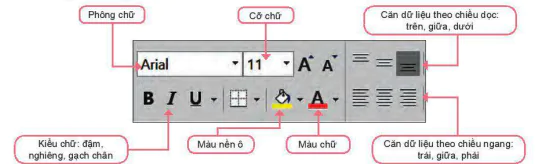
Phông chữ
Cỡ chữ
Căn dữ liệu theo chiều dọc: trên, giữa, dưới
Kiểu chữ: đậm, nghiêng, gạch chân
Màu nền ô
Màu chữ
Căn dữ liệu theo chiều ngang: trái, giữa, phải
Hình 6.6. Các lệnh định dạng dữ liệu
Nếu em chọn một vùng rồi nhập dữ liệu thì dữ liệu sẽ được nhập vào ô nào?
3. THỰC HÀNH: NHẬP THÔNG TIN KHẢO SÁT DỰ ÁN TRƯỜNG HỌC XANH
Nhiệm vụ: Nhập thông tin khảo sát ban đầu của dự án Trường học xanh.
Hướng dẫn
(Hướng dẫn sau đây sử dụng phần mềm Microsoft Excel phiên bản 2016 để minh hoạ.)
Bước 1. Mở phần mềm Microsoft Excel bằng cách nháy đúp chuột lên biểu tượng  trên màn hình. Chọn Blank workbook để tạo một bảng tính mới.
trên màn hình. Chọn Blank workbook để tạo một bảng tính mới.
Bước 2. Nhập dữ liệu khảo sát cho dự án Trường học xanh (Hình 6.7) bao gồm các thông tin chính như sau:
Nhập tại ô A1: DỰ ÁN TRƯỜNG HỌC XANH.
Nhập tại ô A2: Bảng 1. Khảo sát địa điểm trồng cây.
Các cột thông tin chính sẽ là: STT, Địa điểm, Loại cây.
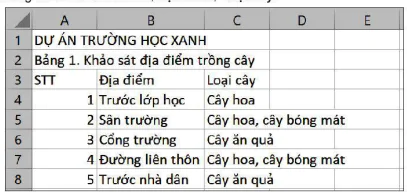
Hình 6.7. Bảng dữ liệu khảo sát cho dự án Trường học xanh
Bước 3. Chỉnh sửa, định dạng dữ liệu.
- Điều chỉnh độ rộng các cột để nhìn thấy toàn bộ dữ liệu. Muốn thay đổi độ rộng cột, đưa con trỏ chuột vào vạch giữa các tên cột (tại hàng ghi tên cột), khi xuất hiện biểu tượng  thì kéo thà chuột để thay đổi. Muốn thay đổi độ cao hàng, đưa con trỏ chuột vào vạch giữa các tên hàng (tại cột ghi tên hàng), khi xuất hiện biểu tượng
thì kéo thà chuột để thay đổi. Muốn thay đổi độ cao hàng, đưa con trỏ chuột vào vạch giữa các tên hàng (tại cột ghi tên hàng), khi xuất hiện biểu tượng  thí kéo thà chuột đề thay đổi.
thí kéo thà chuột đề thay đổi.
- Định dạng chữ in đậm, màu xanh lá cây, tăng cỡ chữ cho tiêu đề bảng (tại ô A1).
- Cột STT: Căn dữ liệu vào giữa cột.
Bước 4. Nháy đúp vào tên trang tỉnh Sheet1 và nhập 1. Khảo sát để đổi tên cho trang tỉnh.
- Hàng tiêu đề của bảng (hàng 3): Định dạng nền màu vàng và căn dữ liệu giữa ô.
Bước 5. Lưu lại bảng tính với tên THXanh.xlsx bằng lệnh File/Save hoặc nhấn tổ hợp phím Ctrl+S.
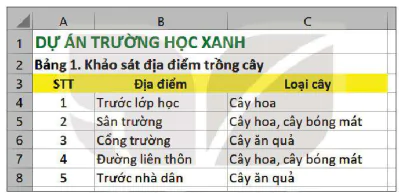
Hình 6.8. Bảng dữ liệu sau khi hoàn thành
LUYỆN TẬP
1. Muốn xoá nhanh dữ liệu trong một vùng thì em làm thế nào?
2. Có bao nhiêu cách nhập dữ liệu vào trang tỉnh? Em hãy mô tả các cách đó,
VẬN DỤNG
1. Vì sao khi nhập 12/15/2020 thì phần mềm tự động căn phải, nhưng nếu nhập 15/12/2020 thì phần mềm tự động căn trái?
2. Em hãy tìm một số loại cây có thể mua và trồng cho dự án Trường học xanh. Em hãy tạo một bảng tỉnh và đặt tên là Danh sách các loại cây. Bảng tỉnh có ba cột là STT. Loại cây (Cây hoa, Cây ăn quả, Cây bóng mát) và Tên cây. Nhập dữ liệu vào bằng tinh rồi chỉnh sửa và định dạng dữ liệu.
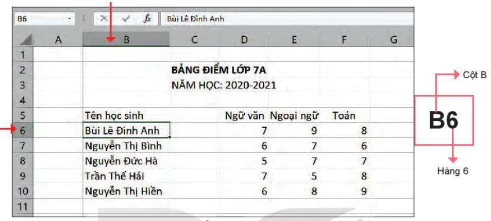
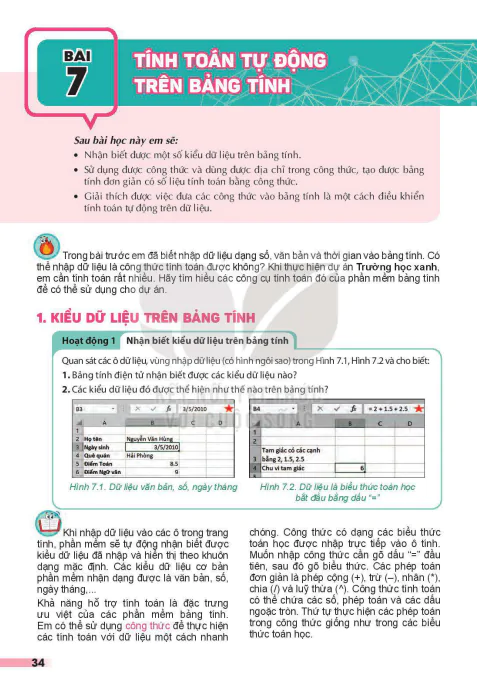
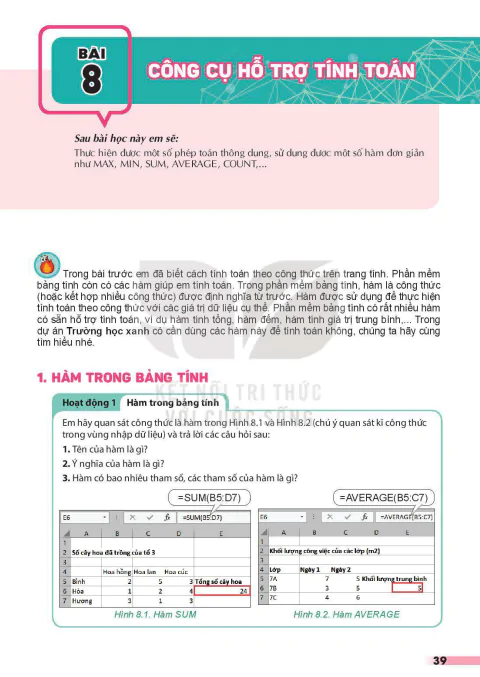
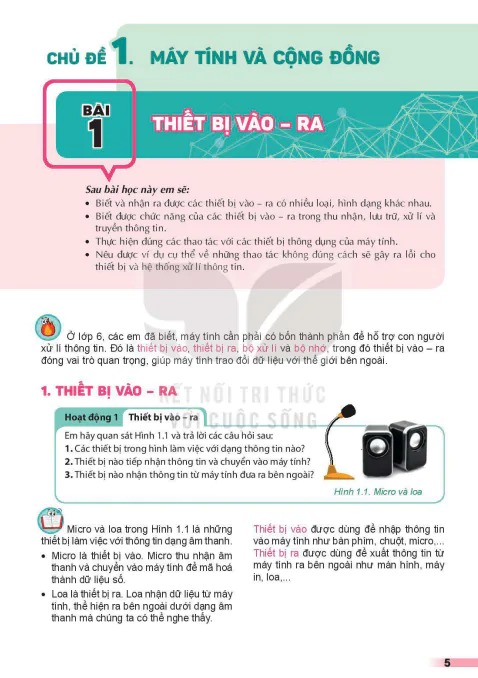
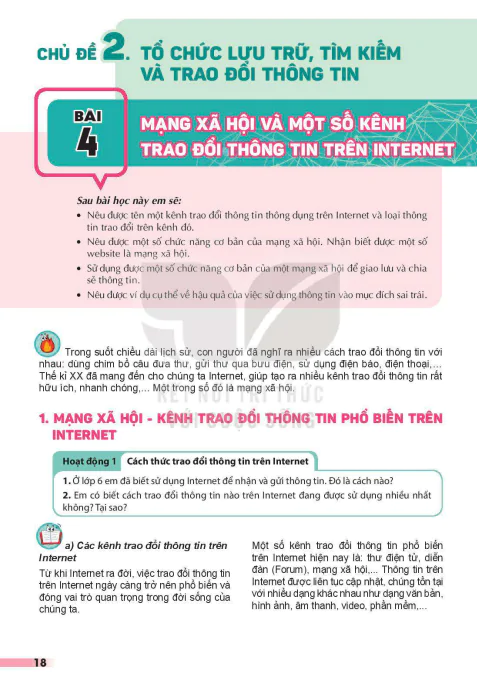
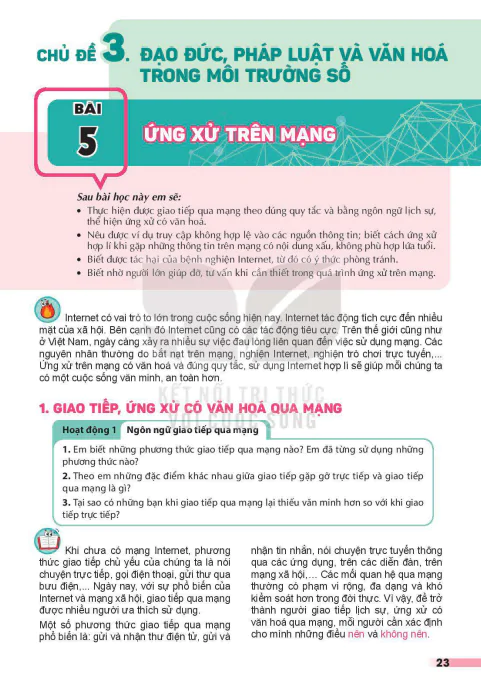
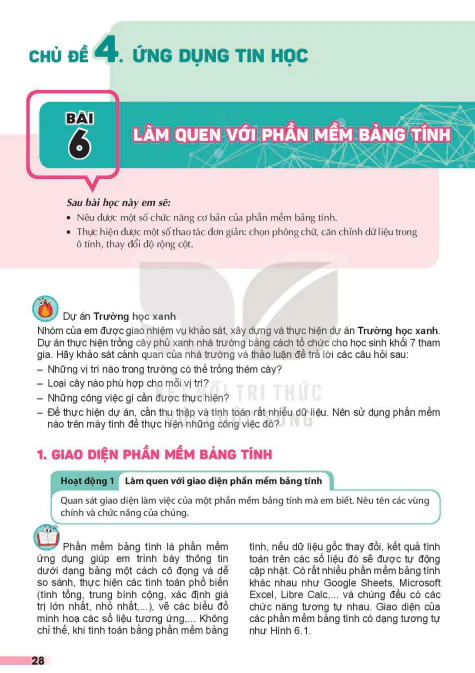
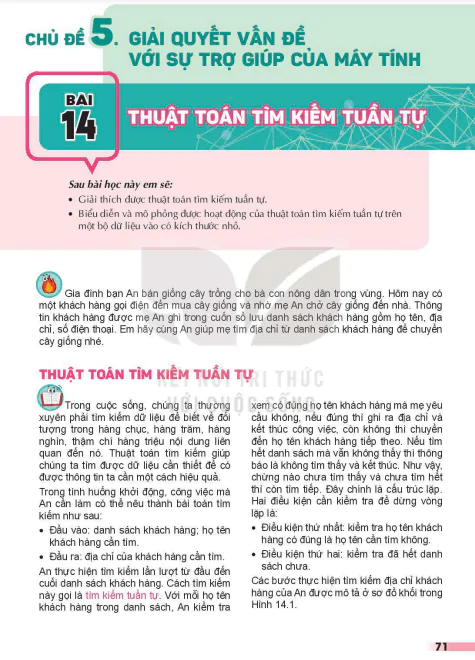
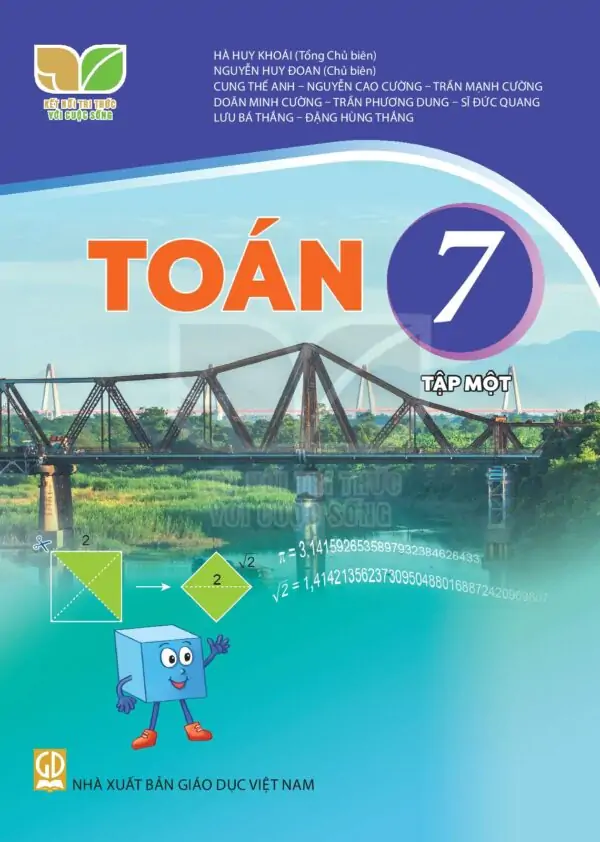
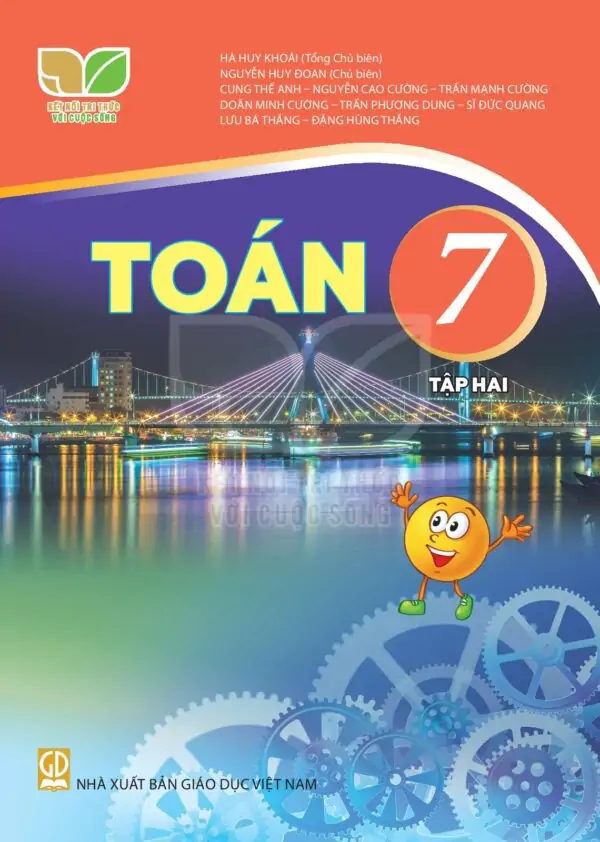
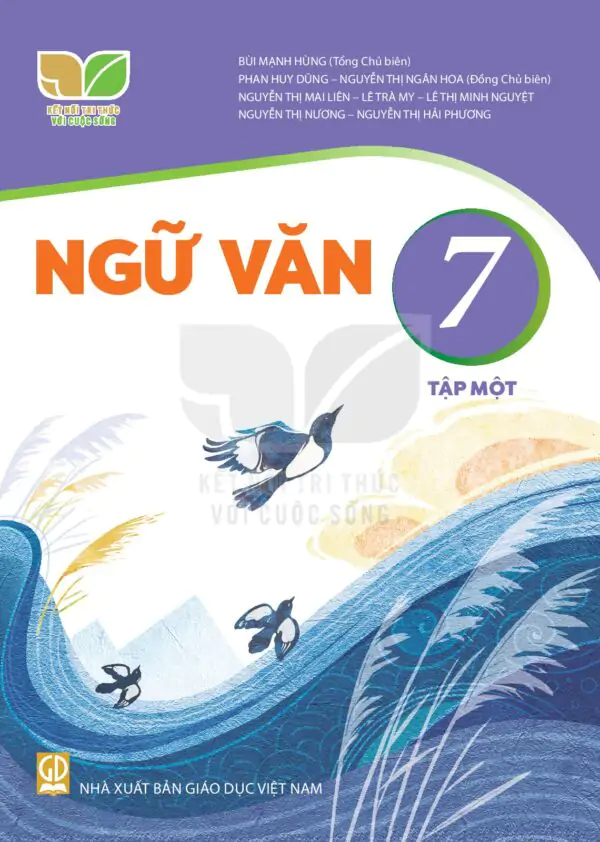


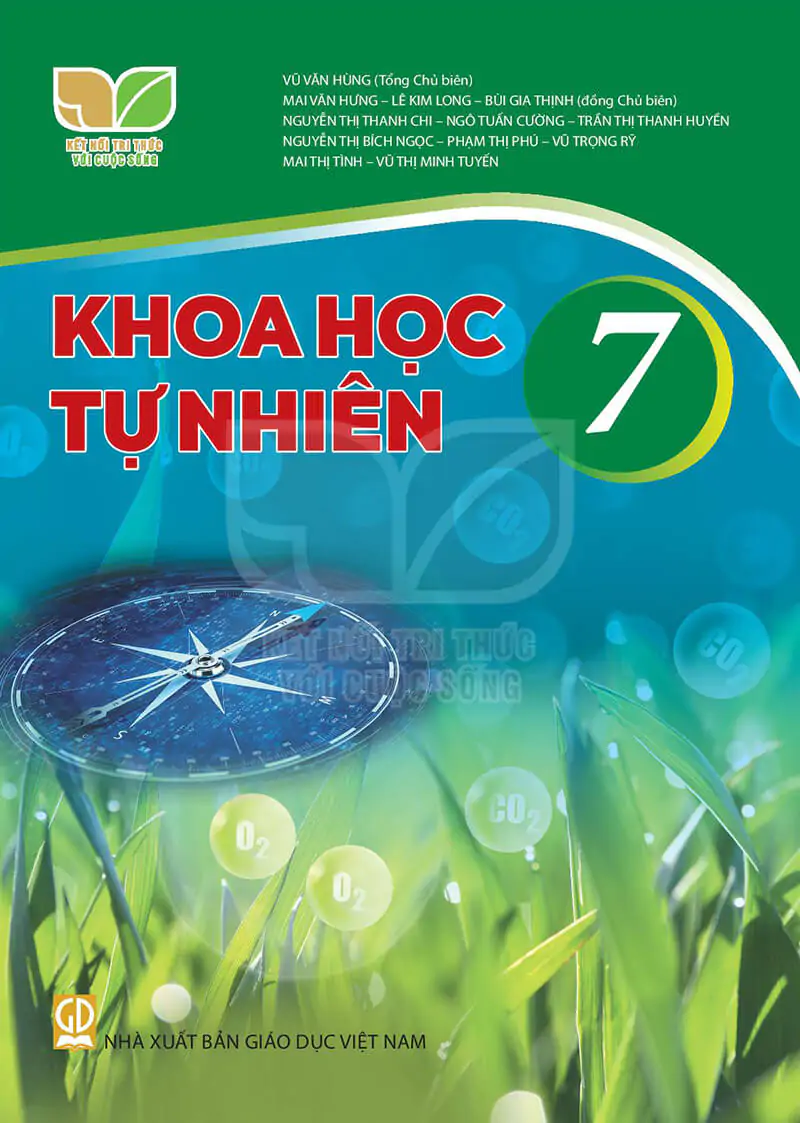
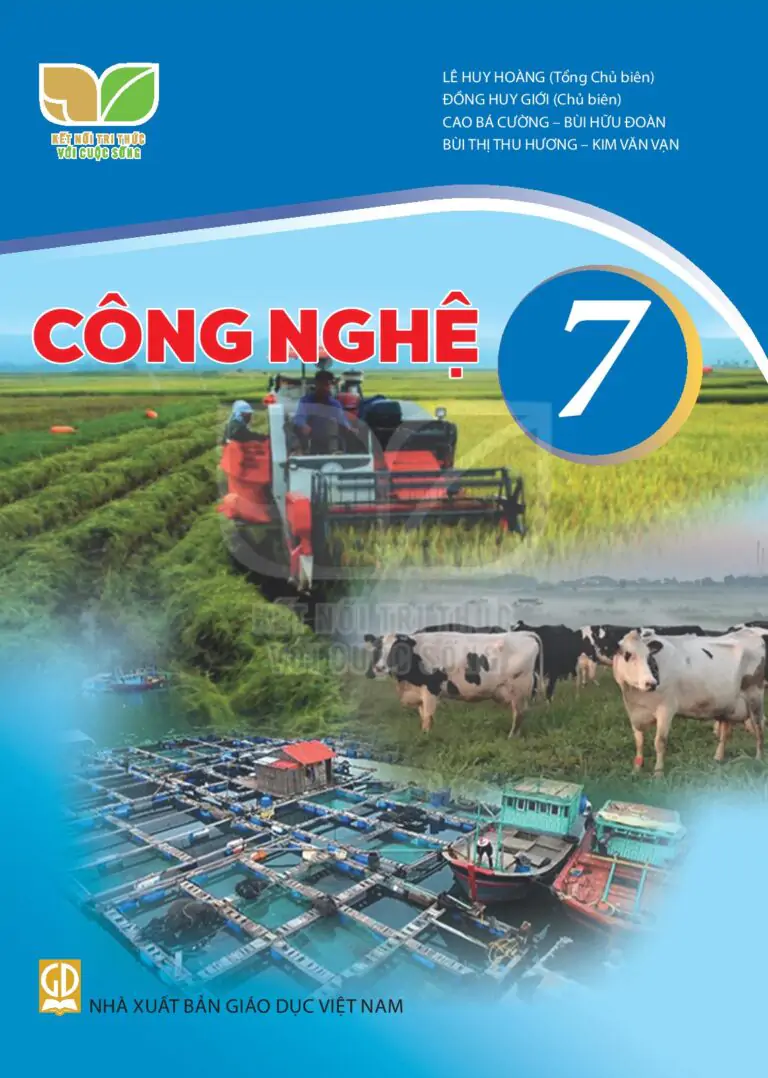
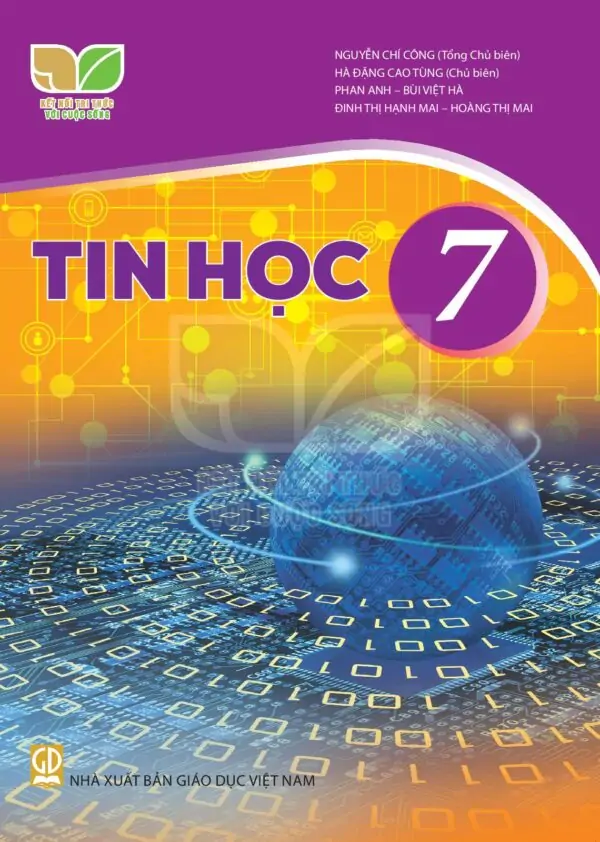
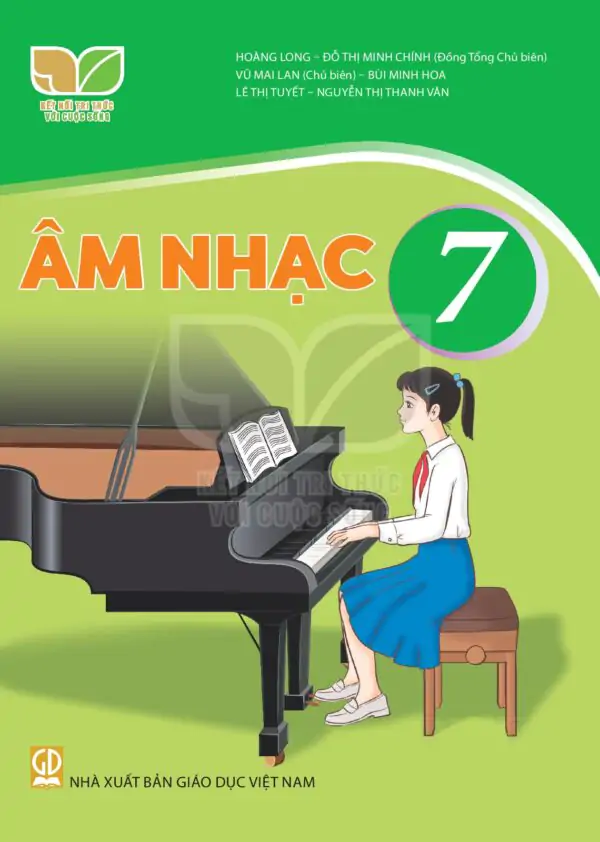
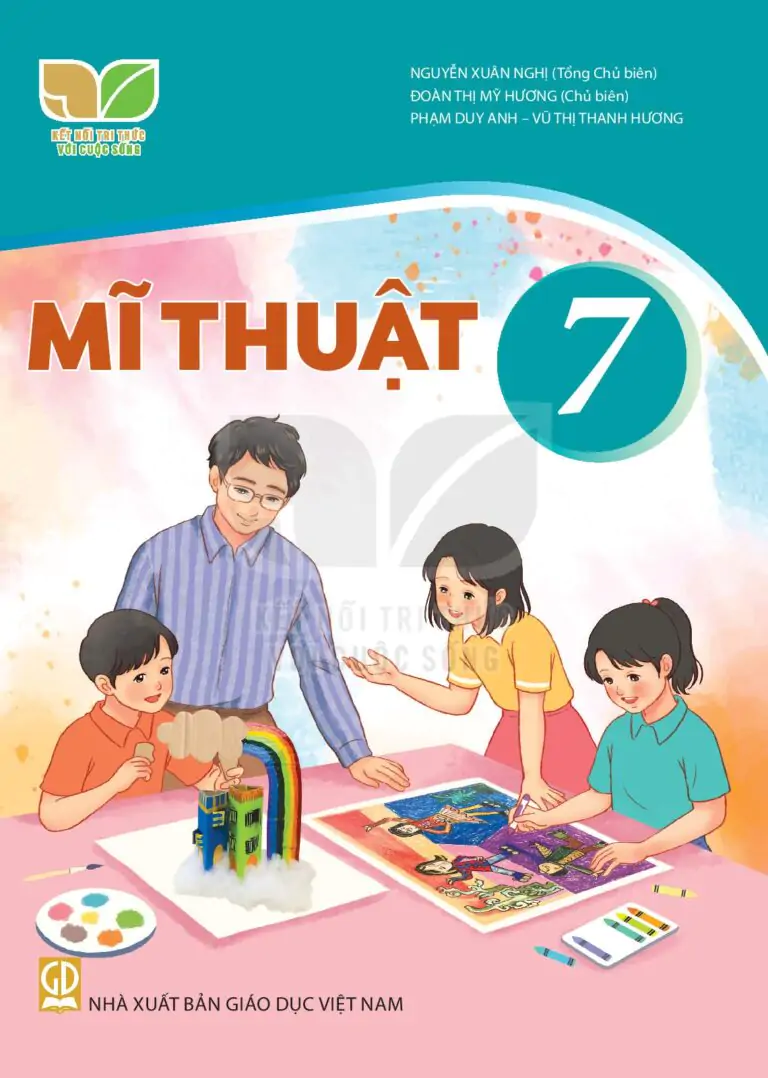
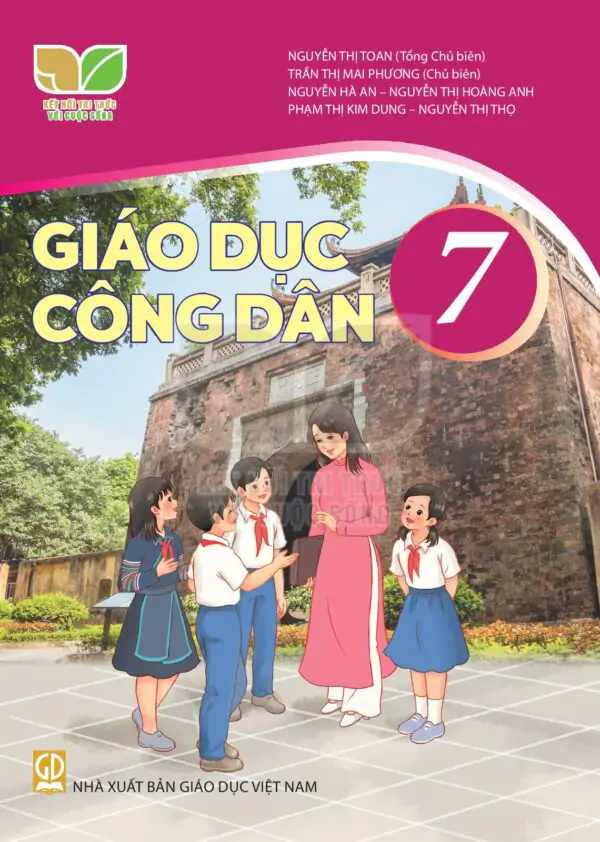
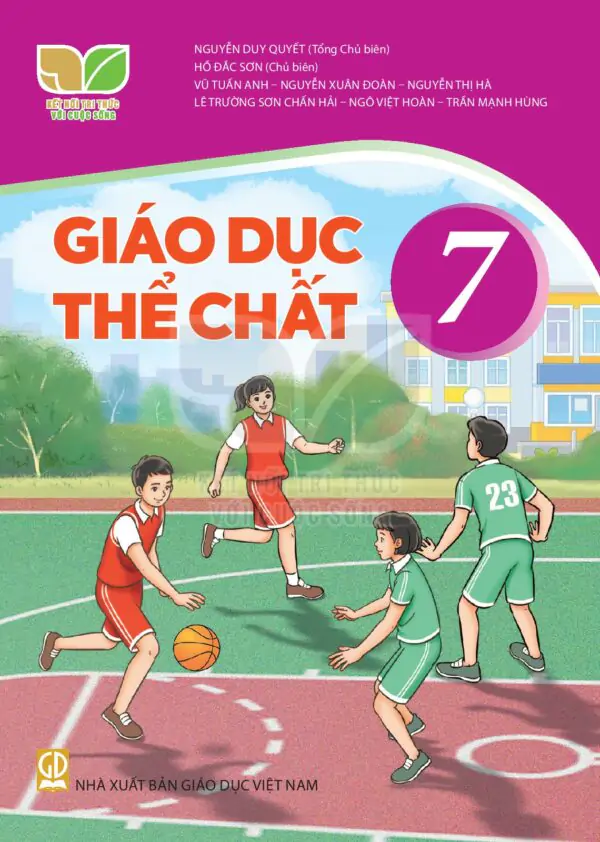
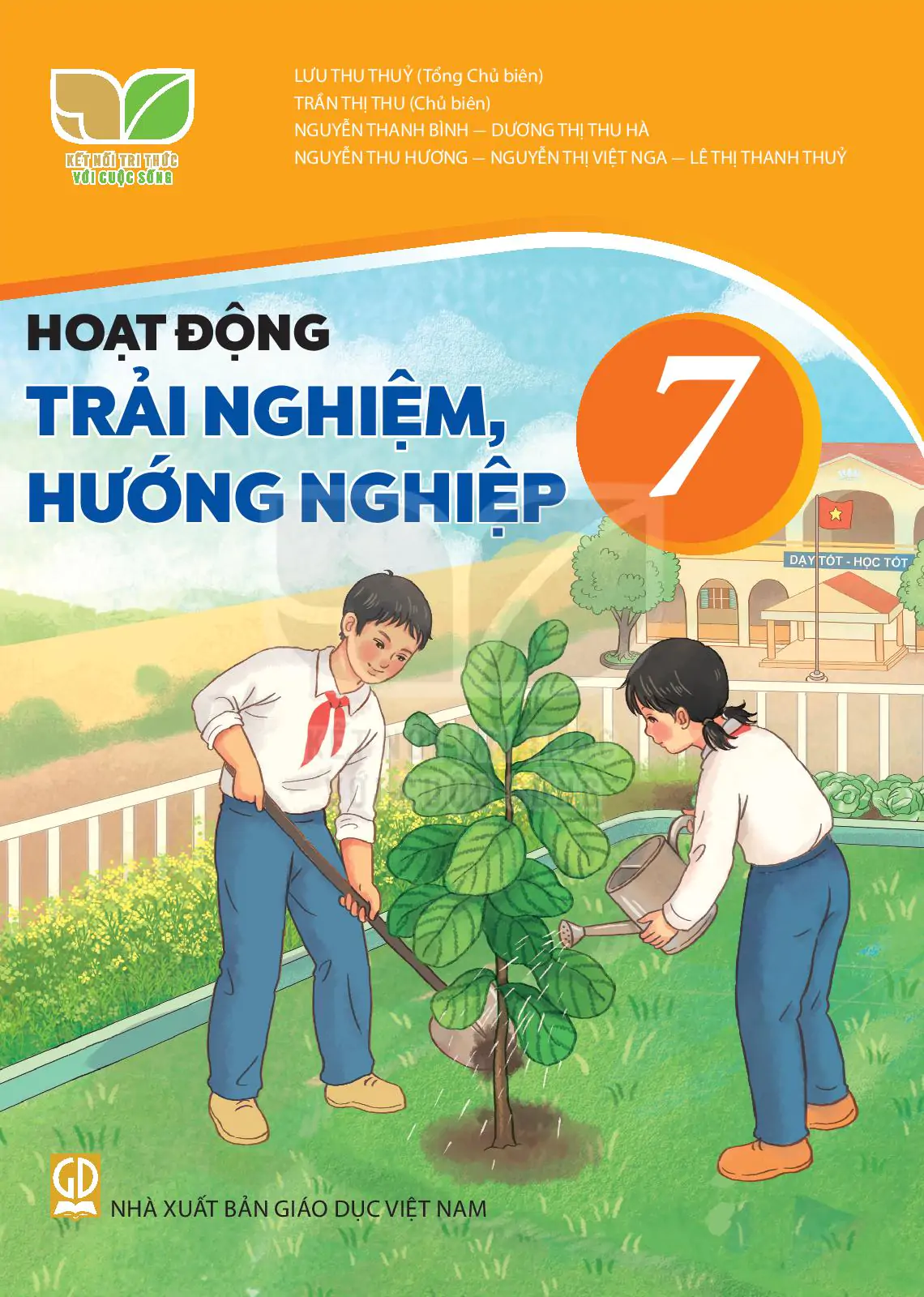


















Bình Luận
Để Lại Bình Luận Của Bạn